Um ein Zertifikat unter Plesk 9 zu installieren, gehen Sie wie folgt vor:
- Melden Sie sich am Server an.
- Wählen Sie im linken Menü Einstellungen->SSL-Zertifikate.
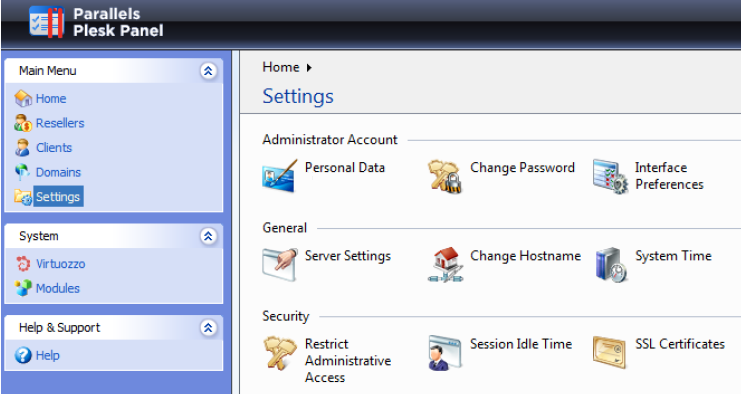
- Fügen Sie das Zertifikat des Servers, sowie das CA Zertifikat hinzu.
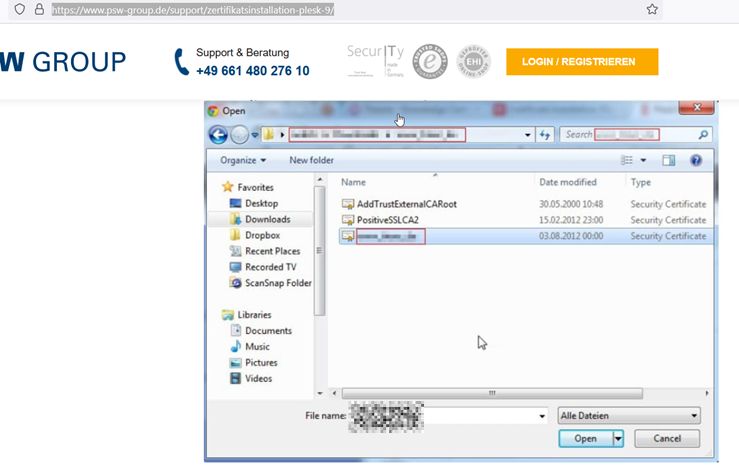
- Sie können dies wahlweise durch den Upload der Dateien machen (es werden www.ihredomain.de.crt und das Zwischenzertifikat benötigt) oder durch die Kopie der Inhalte in die Textfelder.
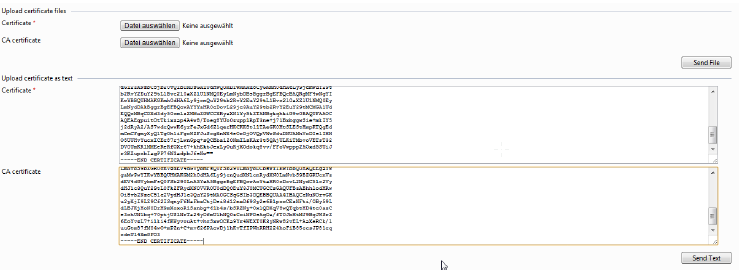
- Sollten Sie folgende Fehlermeldung erhalten, können Sie diese ignorieren, da es ein Bug im Plesk System ist.

- Überprüfen Sie, dass alle Schritte erfolgreich ausgeführt wurden und Anforderung, Zertifikat, Zwischenzertifikat, sowie CA Zertifikat vorhanden sind.
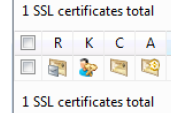
- Wechseln Sie nun in die Verwaltung der IP-Adressen.
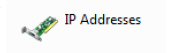
- Wählen Sie die IP-Adresse ihres Servers durch einen Klick auf die blau hinterlegte Adresse aus:
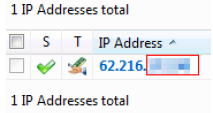
- Ändern Sie das SSL-Zertifikat auf das von Ihnen eingespielte Zertifikat. Lassen Sie die Default Domain unberührt.
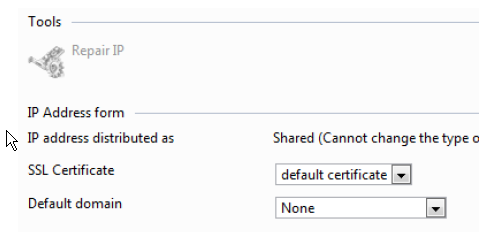
- Speichern Sie den Vorgang. Ihr Zertifikat ist nun aktiviert.